Problème 2 Disques (système)
Problème 2 Disques (système) - Disque SSD - Hardware
Marsh Posté le 13-02-2021 à 14:20:47
Bonjour,
via msconfig Msinfo32 dans éxécuter tu auras la partition d'amorçage d'indiquée, dans la gestion des disques ta partition G est peut-être encore active .
Donne nous une capture de la gestion des disques pour info.
Sous CMD en admin la commande :
Bcdedit /v
nous donneras plus de renseignements
Message édité par loriot83 le 13-02-2021 à 15:18:39
Marsh Posté le 13-02-2021 à 14:21:40
+1 l'amorce Windows doit encore être sur le G:
---------------
Guide OC x58 - Guide d'achat de config - ALIMS:qui fait quoi? - RKO - Radiooooo
Marsh Posté le 13-02-2021 à 15:05:12
ReplyMarsh Posté le 13-02-2021 à 15:15:59
Harddiskvolume1 indique que tu amorces via la première partition de ton disque 0 , donne une capture de la gestion des disques complète .
Ton installation est actuellement en Bios hérité (winload.exe) donc disque initialisé MBR pour l'OS.
Message édité par loriot83 le 13-02-2021 à 15:17:36
Marsh Posté le 13-02-2021 à 15:20:29
| Smylet a écrit : |
C'est de ma faute c'est Msinfo32 dans éxécuter à la ligne périphérique de démarrage et non pas msconfig
mais bcdedit t'a déjà donné l'information.
Message édité par loriot83 le 13-02-2021 à 15:24:30
Marsh Posté le 13-02-2021 à 15:51:43
Comment vois tu la gestion des disques complète ?
| Citation : Ton installation est actuellement en Bios hérité (winload.exe) donc disque initialisé MBR pour l'OS |
Marsh Posté le 13-02-2021 à 16:05:44
| Smylet a écrit : Comment vois tu la gestion des disques complète ?
|
Pour afficher la gestion des disques : Diskmgmt.msc dans éxécuter ou passer par gestion de l'ordinateur.
tu pourras y voir la partition 1 du disque 0 qui démarre ton système avec un statut actif et système ainsi que tous
les disques connectés .
Cela veux dire que si tu as un autre disque que celui contenant windows avec le statut actif le bios peut booter sur celui-ci
en priorité si le bios est mal paramétré.
Message édité par loriot83 le 13-02-2021 à 16:13:22
Marsh Posté le 13-02-2021 à 16:18:32
Effectivement mon SSD 120 Go est en système alors que c'est le 1To qui a le système d'exploitation c'est très étrange. Comment puis je remettre tout ça a la normal, c'est à dire pouvoir viré mon SSD 120 Go de mon système sans que cela foire mon démarrage. Et don laisser mon système complet sur le SSD 1To ?
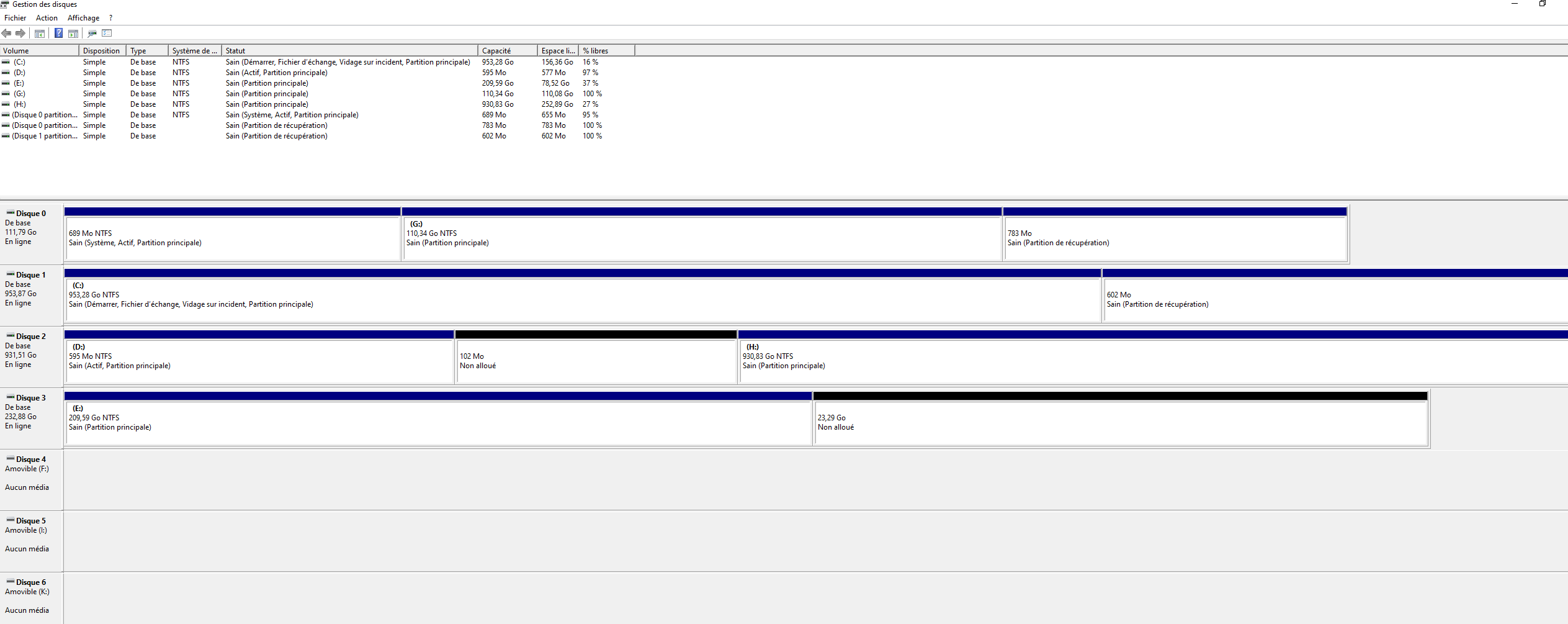
Message édité par Smylet le 13-02-2021 à 16:23:21
Marsh Posté le 13-02-2021 à 16:56:34
Il va falloir réduire légèrement la partition C de ton 1 To créer une petite partition , lui donner une lettre temporairement
pour lui mettre les fichiers et dossiers de boot qui sont actuellement sur la première partition du disque 0 de 120 Go.
Pour réduire C , dans la gestion des disques tu cliques droit sur cette partition C-->réduire volume-->tu indiques 250 Mo dans quantité d'espace à réduire
-->un espace non alloué de 250 Mo est maintenant disponible-->clic droit sur cet espace non alloué-->nouveau volume simple-->suivant, tu laisses la taille affichée,
suivant--> tu indiques une lettre U par exemple-->suivant, tu laisses le formatage par défaut en rapide et ntfs-->suivant et terminer.
Tu as maintenant une petite partition en plus , on va y mettre les fichiers de boot ensuite.
Message édité par loriot83 le 13-02-2021 à 16:58:23
Marsh Posté le 13-02-2021 à 18:16:52
J'ai un soucis lorsque je veux réduire la partition 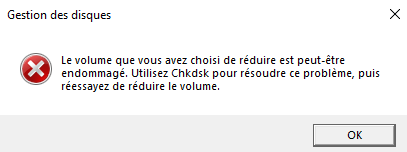
Au passage ça me fait penser qu'a chaque démarrage avant le lancement de windows j'ai le message "Analyse et réparation du disque C, appuyez sur une touche pour annuler"
Marsh Posté le 13-02-2021 à 18:27:43
Dans ce cas il faut laisser l'analyse se faire sur le disque incriminé pour corriger les problèmes de fichiers , cela peut devenir bloquant si pas corrigé.
Marsh Posté le 13-02-2021 à 18:43:20
Je le laisse toujours faire mais cela ne change rien et lance l'analyse de réparation a chaque démarrage
Marsh Posté le 14-02-2021 à 14:27:07
Sous CMD en admin que donne cette commande
chkntfs c:
Si le résultat est :
Le type du système de fichiers est NTFS.
C: est intègre.
Passe cette commande :
chkntfs /d
elle remet les parametres chkdsk par défaut.
Redémarre pour vérifier que la vérification a bien disparu au boot.
Message édité par loriot83 le 14-02-2021 à 14:28:21
Marsh Posté le 14-02-2021 à 17:56:19
ReplyMarsh Posté le 14-02-2021 à 18:04:22
| Smylet a écrit : |
chkntfs /d repasse par défaut les chkdsk programmés au démarrage , il n'y a pas de retour sur cette commande,
redémarre pour tester si tu as toujours la vérification sur C au démarrage.
la première commande est : chkntfs c: et non pas chkdsk c: mais apparemment le chkdsk ne trouve rien d'anormal
Marsh Posté le 15-02-2021 à 08:57:36
| Smylet a écrit : ...Au passage ça me fait penser qu'a chaque démarrage avant le lancement de windows j'ai le message "Analyse et réparation du disque C, appuyez sur une touche pour annuler"... |
Bonjour, essaye en désactivant le démarrage rapide de windows pour voir si tu as toujours cette vérification au démarrage, j'ai eu ce problème de vérification systématique à cause de ce démarrage rapide activé, j'ai eu la solution sur ce forum, le problème apparait avec certains disques quand on a plusieurs disques et dans certaines configurations, j'ai 2 ordis (avec plusieurs disques) et n'ai eu le problème que sur un des 2. Pour vérifier (j'avais un gros doute!) j'ai remis le démarrage rapide, et ça repart avec les vérifs, après je ne garantis pas que ce soit ça ton problème, c'est juste une piste à essayer.
Marsh Posté le 15-02-2021 à 19:03:47
| remcol a écrit : Bonjour, essaye en désactivant le démarrage rapide de windows pour voir si tu as toujours cette vérification au démarrage, j'ai eu ce problème de vérification systématique à cause de ce démarrage rapide activé, j'ai eu la solution sur ce forum, le problème apparait avec certains disques quand on a plusieurs disques et dans certaines configurations, j'ai 2 ordis (avec plusieurs disques) et n'ai eu le problème que sur un des 2. Pour vérifier (j'avais un gros doute!) j'ai remis le démarrage rapide, et ça repart avec les vérifs, après je ne garantis pas que ce soit ça ton problème, c'est juste une piste à essayer. |
Je viens d'essayer mais toujours le même soucis ![]() Merci pour avoir essayé .
Merci pour avoir essayé . ![]()
Marsh Posté le 15-02-2021 à 19:59:05
Essaye avec le paragraphe 1.3 de ce tuto :
https://www.malekal.com/supprimer-c [...] e-windows/
Message édité par loriot83 le 15-02-2021 à 19:59:23
Marsh Posté le 15-02-2021 à 20:37:17
Oui cela fonctionne mais cela ne règle pas mon message d'erreur lorsque je veux réduire la partition du coup ![]()
Marsh Posté le 15-02-2021 à 21:08:04
Le message d'erreur fait-il toujours référence au chkdsk ?
Message édité par loriot83 le 15-02-2021 à 21:14:30
Marsh Posté le 16-02-2021 à 20:08:35
ReplyMarsh Posté le 17-02-2021 à 12:00:57
| Smylet a écrit : Oui exactement le même que celui que j'ai posté précédemment |
Lance un chkdsk c: /F /R au démarrage .
Si le problème persiste on va placer les fichiers à la racine de la partition C avec la commande suivante sous CMD en admin :
bcdboot c:\windows /l fr-fr /s c: /f bios
Si c'est ok la commande t'affiche : Les fichiers de démarrage ont bien été créés.
Tu repasses sous la gestion des disques pour activer la partition C-->clic droit sur la partition -->marquer la partition comme active
-->tu passes l'avertissement--> OUI.
Lors du prochain démarrage, dans le BIOS il faudra passer le disque 1 en premier boot pour booter directement sur celui-ci .
Ton disque 1 contenant ton windows est maintenent capable de booter seul .
Vérifie quand même l'état de santé de ton ssd avec crystaldiskinfo car ce n'est pas normal d'avoir cet avertissement concernant chkdsk .
https://www.malekal.com/crystaldisk [...] isque-dur/
Message édité par loriot83 le 17-02-2021 à 12:02:57
Marsh Posté le 21-02-2021 à 22:06:55
Désolé pour mon absence.
Cela a fonctionné ! J'ai même essayé de débrancher mon SSD 120Go, et mon pc démarre correctement. Donc c'est ok mon 120 Go a bien été retiré du Système.
Voici l'état de mon disque: 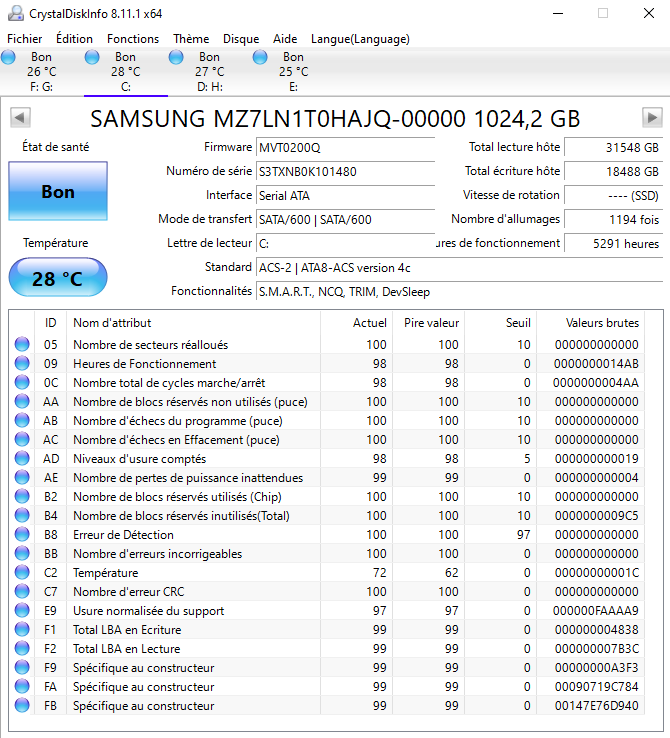
Cependant j'ai tester à nouveau le click droit "réduire la partition du disque", j'ai toujours le message d'erreur qui dit que mon "disque est peut-être endommagé"
Message édité par Smylet le 21-02-2021 à 22:23:36
Marsh Posté le 24-02-2021 à 11:41:48
Je ne vois rien de particulier à signaler pour ton ssd , pour le message d'erreur je ne vois pas comment le résoudre si un chkdsk c: /F /R ne peut rien corriger,
cela peut poser problème pour les sauvegardes systèmes car généralement un contrôle du système de fichiers est éxécuté avant une sauvegarde,
tu n'es peut-être pas adepte de ce genre de logiciel sinon à tester.
Message édité par loriot83 le 24-02-2021 à 11:44:02
Marsh Posté le 25-02-2021 à 23:17:53
Oui je vais laisser comme ça je pense on verra bien, en tout cas merci pour ton aide !
Sujets relatifs:
- Problème ventilateur GTX MSI 960
- Etat de mes disques durs
- probleme driver audio asrock realtek
- Problème de surchauffe (et plus)
- Problème GPU
- Problème de curseur avec ma carte graphique ex 6800xt
- Problème de branchement d'un cable USB 3.0 vers les broches ?
- [Résolu] Problème extinction Bequiet 500dx
- Disparition des disques sata suite à installation d'un NVME
- Problème : 2 disques / 2 partitions système, retrait du premier

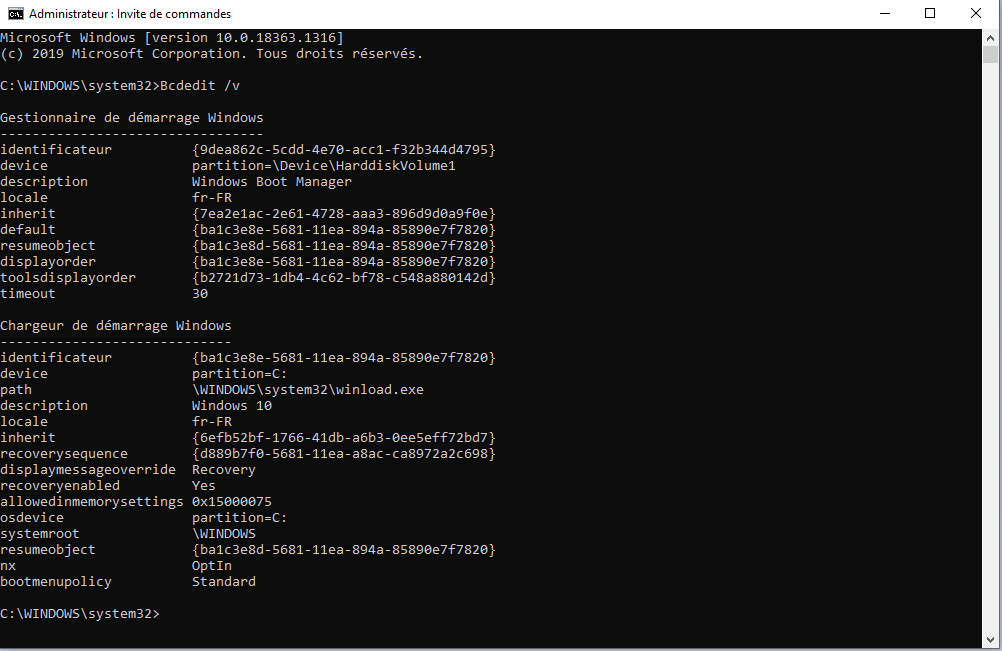

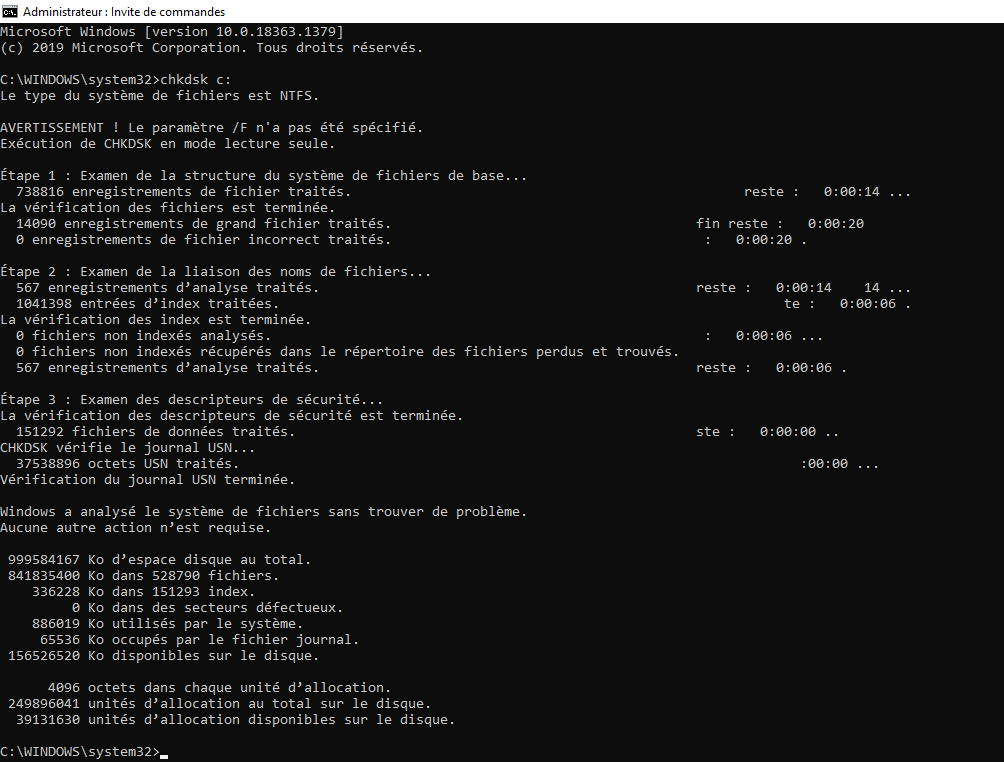
Marsh Posté le 13-02-2021 à 14:03:05
Bonjour,
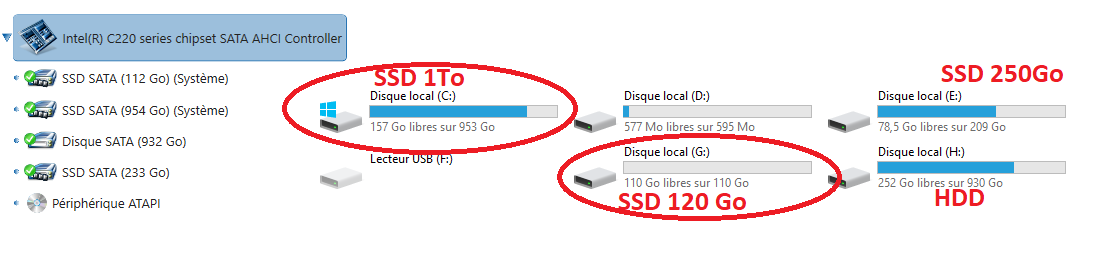
J'ai un problème depuis ces derniers jours mon ordinateur démarre sur le bios et je dois le lancer manuellement en sélectionnant mon SSD système pour lancer mon ordinateur.
Mon système d'exploitation est installé sur mon SSD 1To.
J'ai également un SSD 120 Go sur lequel j'avais mon système d'exploitation à l'époque qui depuis j'ai formater puis migré mon système d'exploitation sur le SSD 1TO.
J'ai récemment remarqué que si je débranchai mon SSD 120Go mon pc refusait de démarrer tout court, il redémarre tout de suite sur le bios il veux rien savoir si le SSD 120Go n'est pas branché alors qu'il est vide, il y a absolument rien dessus. Comme si c'était mon SSD 120Go qui possédait le système d'exploitation alors que c'est le SSD 1To qui le possède.
J'ai récemment remarque aussi que via le logiciel Intel de stockage j'ai mes 2 SSD en "système" alors qu'il est censé y avoir que mon SSD 1To en système.
Quelqu'un saurait m'expliquer ce qu'il ce passe avec mes SSD et le système d'exploitation ?
Merci d'avance pour votre aide.
Nouvelle découverte, lorsque je n'éteint plus ma multiprise le soir pour aller dormir, mon ordinateur démarre correctement. Mais il démarre quand même sur mon SSD 120Go alors que c'est le SSD 1to qui a le système d'exploitation.